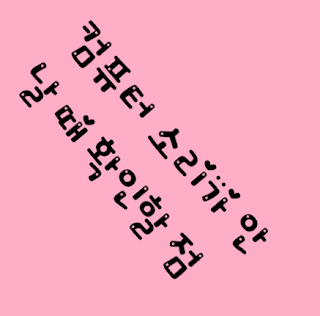크롬에서 자동 완성 정보 삭제하는 방법

내가 입력하지 않아도 나타나는 정보, 어떻게 지울 수 있을까 인터넷을 오래 사용하다 보면, 내가 언젠가 입력했던 아이디, 주소, 심지어 신용카드 정보까지도 브라우저에 저장돼서 자동으로 채워지는 걸 볼 수 있습니다. 특히 구글 크롬에서는 이런 자동 완성 기능이 아주 강력하게 작동하죠. 처음엔 편리하게 느껴지지만, 시간이 지나면 꽤나 번거로울 때가 생깁니다. 예를 들어 누군가 내 컴퓨터를 함께 사용한다면, 민감한 정보가 자동으로 노출될 수도 있고요. 입력창에 잘못된 정보가 계속 제시돼 짜증 날 때도 있습니다. 그래서 오늘은, 크롬에서 자동 완성 정보를 깔끔하게 삭제하는 방법을 단계별로 정리해보겠습니다. 1. 자동 완성 정보란? 자동 완성(Autofill)은 구글 크롬이 사용자의 편의를 위해 입력된 정보를 저장해두고, 이후 비슷한 입력란에서 자동으로 추천해주는 기능입니다. 종류는 다음과 같습니다: 로그인 아이디/비밀번호 이름, 이메일, 전화번호, 주소 등 신용카드 및 결제 정보 검색창, 양식에 입력된 단어 등 이 중에서도 오늘은 주소, 결제 정보, 입력값 위주로 살펴보겠습니다. (비밀번호 삭제는 별도 기능이 있습니다) 2. 자동 완성 정보 전체 삭제 방법 ▷ 크롬 설정에서 삭제하기 크롬 오른쪽 상단의 세로 점 3개 (⋮) 아이콘 클릭 [설정] → [개인정보 및 보안] 메뉴로 이동 [인터넷 사용 기록 삭제] 클릭 상단 탭에서 고급 선택 시간 범위를 전체 기간으로 설정 항목 중에서 자동 완성 양식 데이터 체크 불필요한 것은 제외하고 선택 [데이터 삭제] 클릭 이렇게 하면 지금까지 입력해둔 자동 완성 양식 정보가 모두 삭제됩니다. 3. 개별 자동 완성 항목 삭제하기 전체를 지우기엔 아까운 정보도 있죠. 특정 항목만 삭제하려면 아래 방법을 사용하세요. ▷ 주소창/입력창에서 직접 삭제 입력창에 커서를 두고, 자동 완성 항목이 뜰 때까지 타이핑 삭제하고 싶은 항목에 방향키로 이동 Shift + Delete (또는 Fn + Shift + Delete) 키 누르기 → 이 방식은 ...